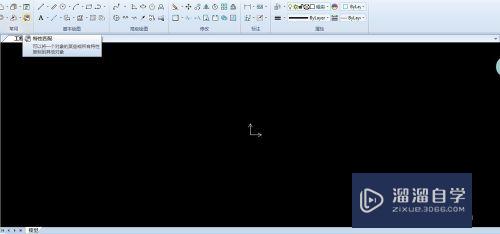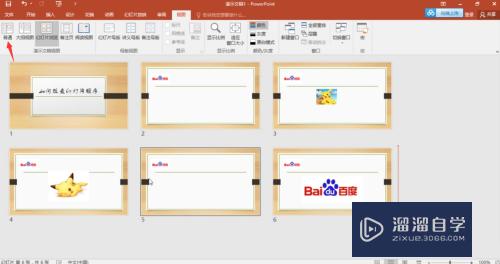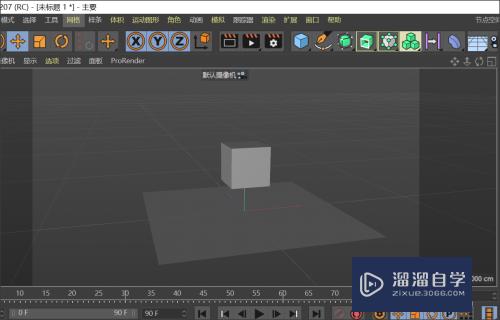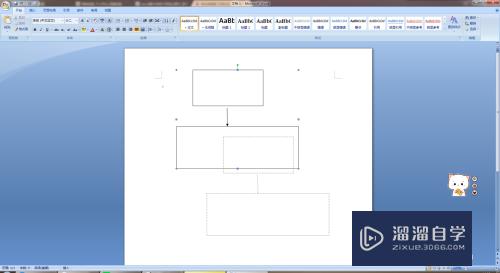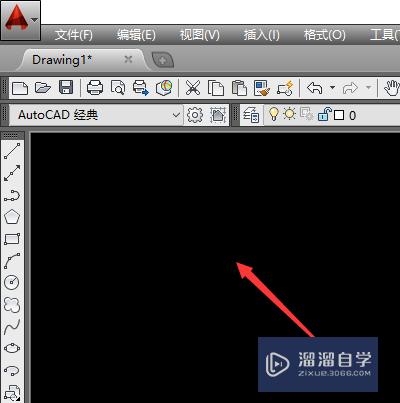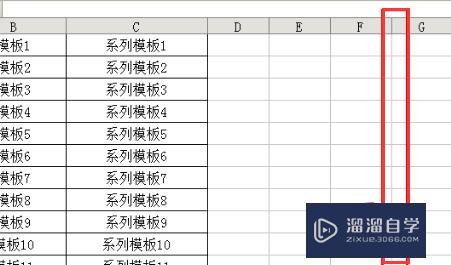CAD怎么设置标注后面小数点位数(cad怎么设置标注后面的小数是可以省)优质
AutoCAD是非常不错的精确绘图软件。我们可以使用各种命令进行绘制图纸。画好的图纸我们还需要进行标注。那么CAD怎么设置标注后面小数点位数?下面小渲就来给大家说说设置的方法。
如果您是第一次学习“CAD”那么可以点击这里。免费观看CAD最新课程>>
工具/软件
硬件型号:华硕(ASUS)S500
系统版本:Windows7
所需软件:CAD2010
方法/步骤
第1步
cad如何设置标注后面小数点位数精度?打开CAD后。输入快捷命令“D”。空格键执行命令。
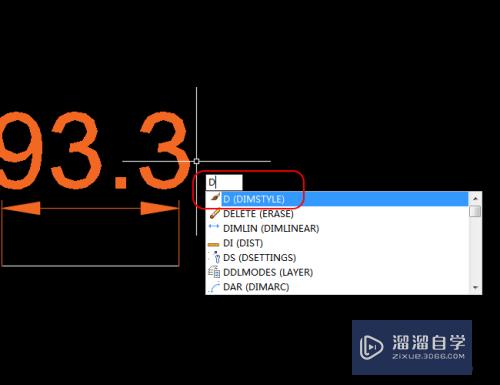
第2步
执行命令后。进入标注样式管理器。选择“修改”并进入。
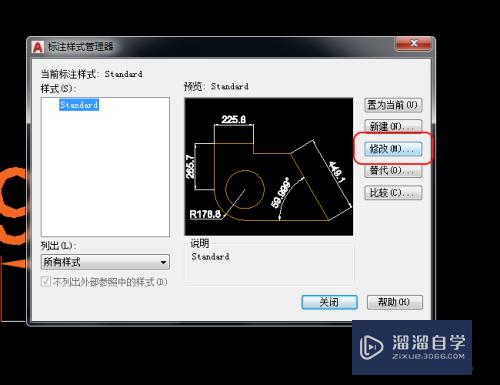
第3步
修改标注样式界面中。点击“主单位”选项。
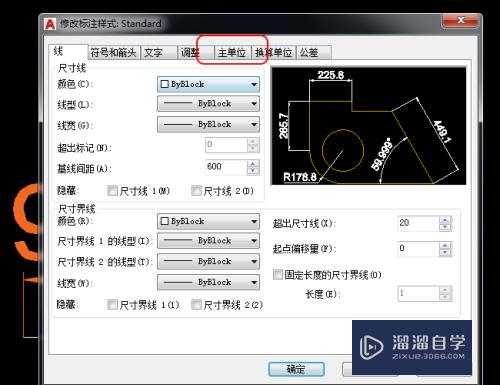
第4步
选择线性标注中的“精度”。

第5步
点击精度后。弹出精度选项选择精度。
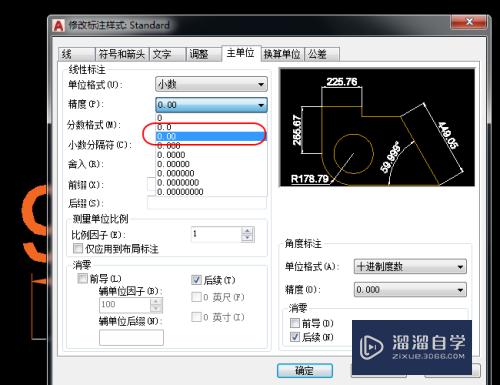
第6步
点击确定按钮。点击关闭标注样式管理器。返回CAD模型空间。即可修改CAD的小数点后面数字的位数。

以上关于“CAD怎么设置标注后面小数点位数(cad怎么设置标注后面的小数是可以省)”的内容小渲今天就介绍到这里。希望这篇文章能够帮助到小伙伴们解决问题。如果觉得教程不详细的话。可以在本站搜索相关的教程学习哦!
更多精选教程文章推荐
以上是由资深渲染大师 小渲 整理编辑的,如果觉得对你有帮助,可以收藏或分享给身边的人
本文标题:CAD怎么设置标注后面小数点位数(cad怎么设置标注后面的小数是可以省)
本文地址:http://www.hszkedu.com/72415.html ,转载请注明来源:云渲染教程网
友情提示:本站内容均为网友发布,并不代表本站立场,如果本站的信息无意侵犯了您的版权,请联系我们及时处理,分享目的仅供大家学习与参考,不代表云渲染农场的立场!
本文地址:http://www.hszkedu.com/72415.html ,转载请注明来源:云渲染教程网
友情提示:本站内容均为网友发布,并不代表本站立场,如果本站的信息无意侵犯了您的版权,请联系我们及时处理,分享目的仅供大家学习与参考,不代表云渲染农场的立场!